如何在ps图片中再添加图片
来源:网络收集 点击: 时间:2024-03-07【导读】:
在使用ps软件中,经常需要在图片中添加图片,那么如何在ps图片中再添加图片呢?下面就来介绍一下在ps图片中再添加图片的方法,希望对你有所帮助。品牌型号:联想Y460系统版本:Windows7软件版本:Adobe PhotoshopCS6如何在ps图片中再添加图片1/5分步阅读
 2/5
2/5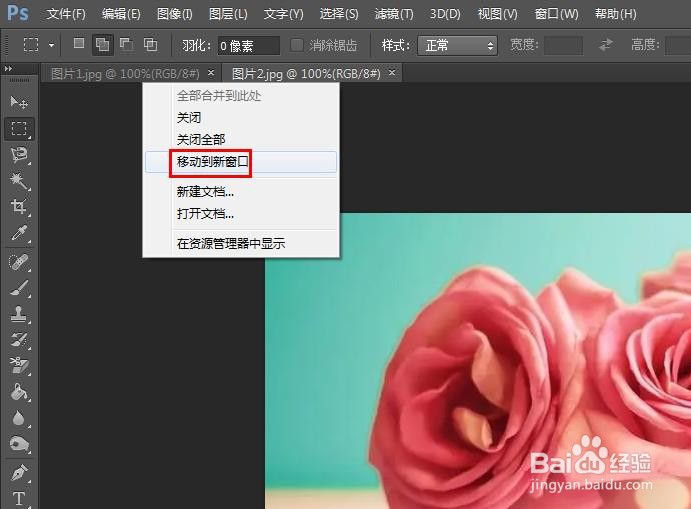 3/5
3/5 4/5
4/5 5/5
5/5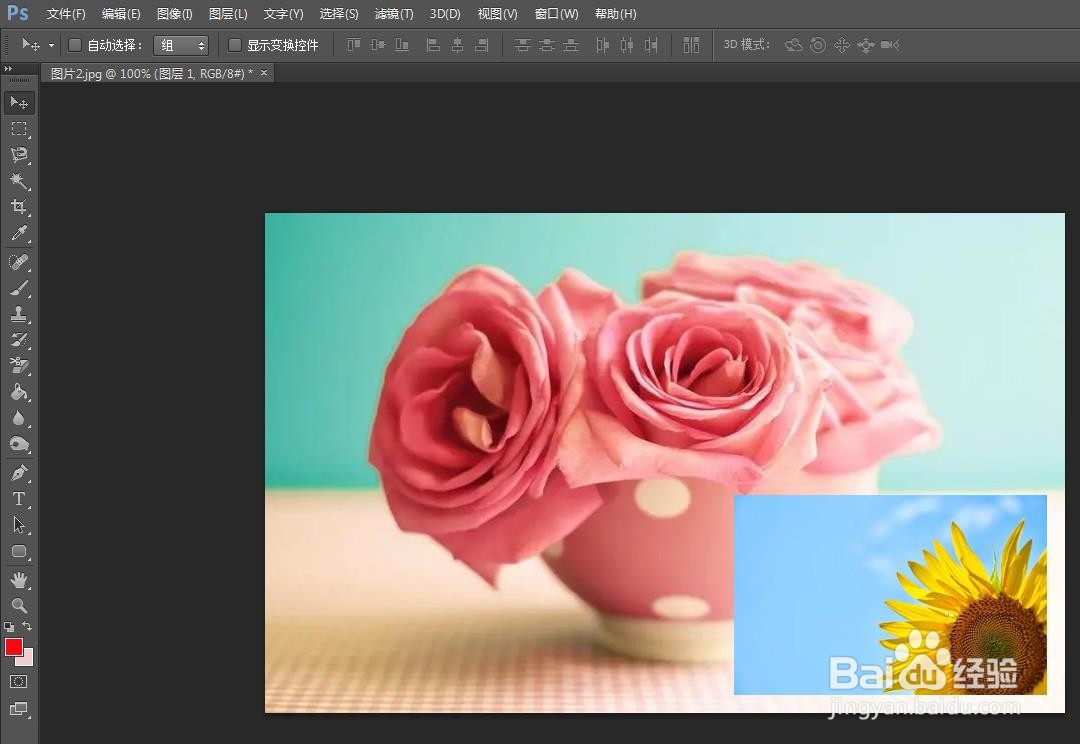
第一步:在ps软件中,选择菜单栏中的“文件--打开”,在弹出的对话框中,按住Ctrl键,选中两张图片,单击“打开”按钮。

 2/5
2/5第二步:在一张图片标题栏中,单击鼠标右键,选择“移动到新窗口”。
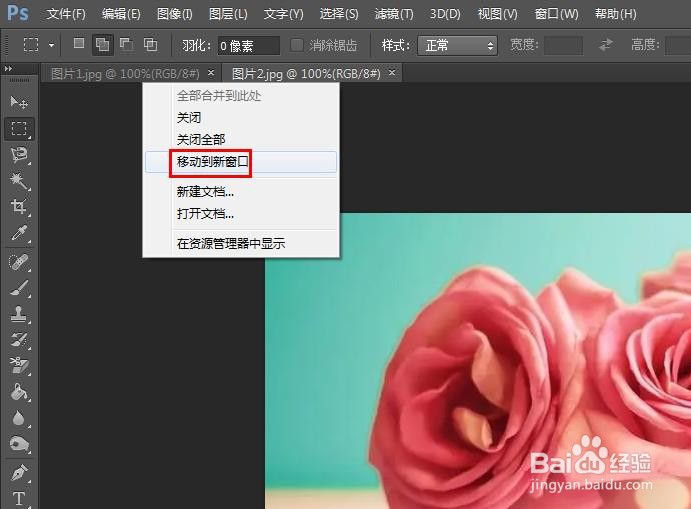 3/5
3/5第三步:用“移动工具”,将其中一张图片移动至另一张图片窗口。
 4/5
4/5第四步:将移动过来的图片调整至合适的大小,单击上方“√”按钮。
 5/5
5/5如下图所示,ps中在图片中再添加一张图片操作完成。
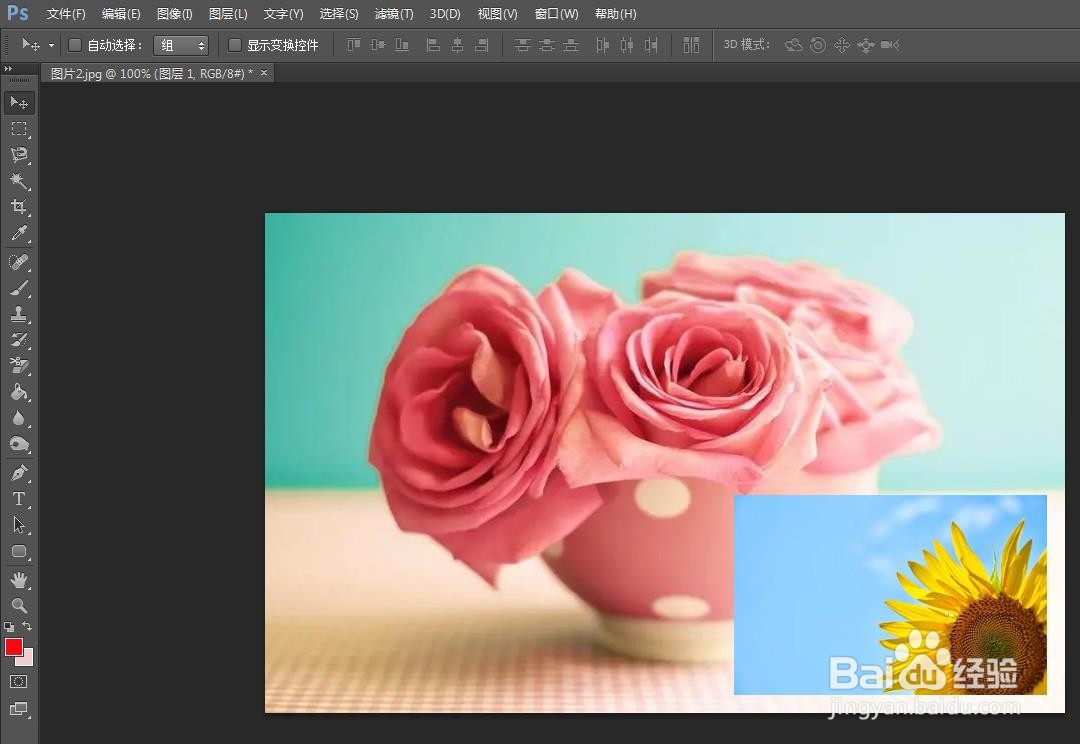
版权声明:
1、本文系转载,版权归原作者所有,旨在传递信息,不代表看本站的观点和立场。
2、本站仅提供信息发布平台,不承担相关法律责任。
3、若侵犯您的版权或隐私,请联系本站管理员删除。
4、文章链接:http://www.1haoku.cn/art_273800.html
上一篇:Excel如何将一列多行数据转为多列多行显示
下一篇:交通安全怎么画才好看
 订阅
订阅